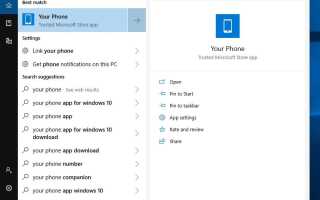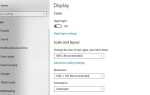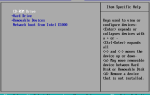Наконец, сегодня (13/11/2018) Microsoft повторно выпустила свое шестое бесплатное обновление для Windows 10 под октябрь 2018 г. Обновление версии 1809, сборка 17763. Вы можете загрузить его вручную прямо сейчас или подождать, пока Центр обновления Windows сочтет ваш компьютер готовым. Это огромное обновление затрагивает каждый уголок ОС, который включает в себя ряд визуальных изменений, а также новые функции, касающиеся состояния системы, хранилища, настройки, безопасности и производительности для улучшения общего опыта. Одна из лучших функций, представленных Microsoft в Windows 10, обновление 2018 г.Приложение для вашего телефона”, Которая позволяет отправить задачу с вашего устройства Android или iOS на ваш компьютер с Windows 10.
Windows 10 приложение для вашего телефона
Это одно из самых больших дополнений к последнему обновлению функций, когда Microsoft пыталась приблизиться к устройствам Android и ISO. Обновление для Windows 10, октябрь 2018 г. Представлено приложение «Ваш телефон», представляющее собой обновление «вашего телефона», которое позволяет подключать телефон Android и iOS к Windows 10.
Основная цель — предоставить вам доступ к содержимому вашего телефона, например к текстовым сообщениям, фотографиям и уведомлениям, прямо на ПК с Windows 10. Таким образом, вам не нужно переключать устройства, и вы можете сохранять свое внимание.
Это означает, что когда приложение подключает ваш компьютер с Windows 10 к вашему телефону Android, позволяет просматривать самые последние фотографии с мобильных устройств, разрешать отправку текстовых сообщений с ПК с ОС Windows, копирование и вставку прямо с телефона в приложения на рабочем столе и передачу текста через ПК. Вы все еще можете подключить свой iPhone к Windows через Ваш телефон, Но пользователи iPhone не могут получить доступ к фотографиям своего телефона; Вы можете использовать свой телефон для отправки веб-страниц на свои компьютеры и забрать, где они остановились. Используя Edge, пользователи iOS могут продолжить чтение, просмотр или просмотр на большом экране ». Давайте посмотрим, как настроить и использовать приложение «Ваш телефон» в Windows 10.
Установите и используйте приложение «Ваш телефон» в Windows 10
Как уже говорилось в настоящее время, приложение «Ваш телефон» работает с полным набором функций на устройствах Android, давайте посмотрим, как настроить приложение Windows 10 для телефона, чтобы просматривать и обмениваться фотографиями с устройства Android. Отправлять текстовые сообщения прямо на ПК.
Примечание. Для использования этой функции на вашем компьютере должно быть установлено обновление для Windows 10 октября 2018 года. Если он все еще не установлен, проверьте, как получить установленную версию Windows 10 версии 1809, сборка 17763.
Прежде чем начать, убедитесь, что ваш телефон подключен к Wi-Fi и ваш компьютер подключен к Интернету.
Прежде всего скачать и Установите приложение Windows для вашего телефона из Магазина Microsoft (в основном я обнаружил, что приложение для вашего телефона предустановлено на моем ПК после установки обновления в октябре 2018 года).
Теперь откройте приложение «Ваш телефон» из меню «Пуск». Просто введите «Ваш телефон,И нажав на результат, который появляется.
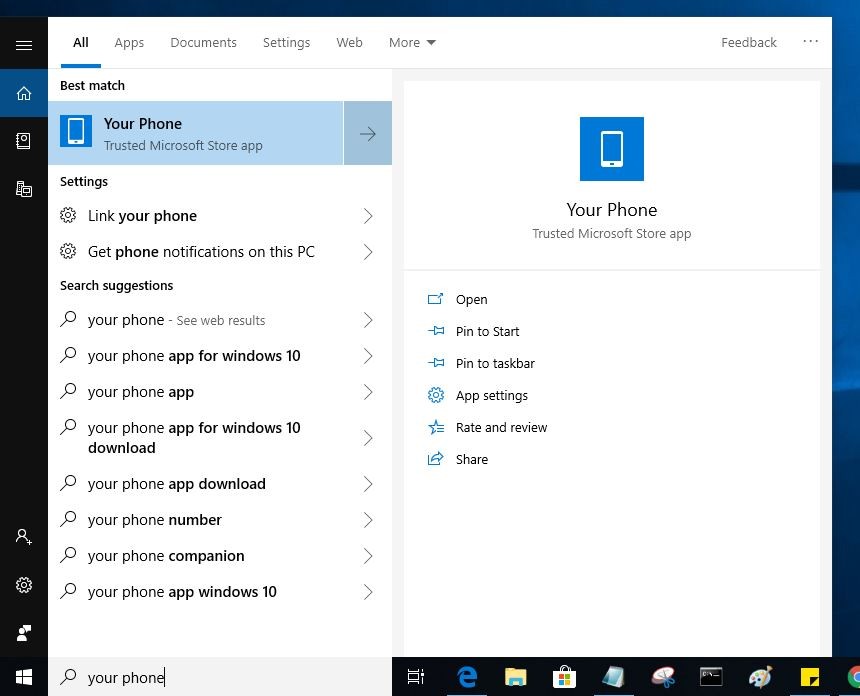
Выбрать Начать чтобы начать процесс установки, а затем Войти в систему с вашей учетной записью Microsoft.
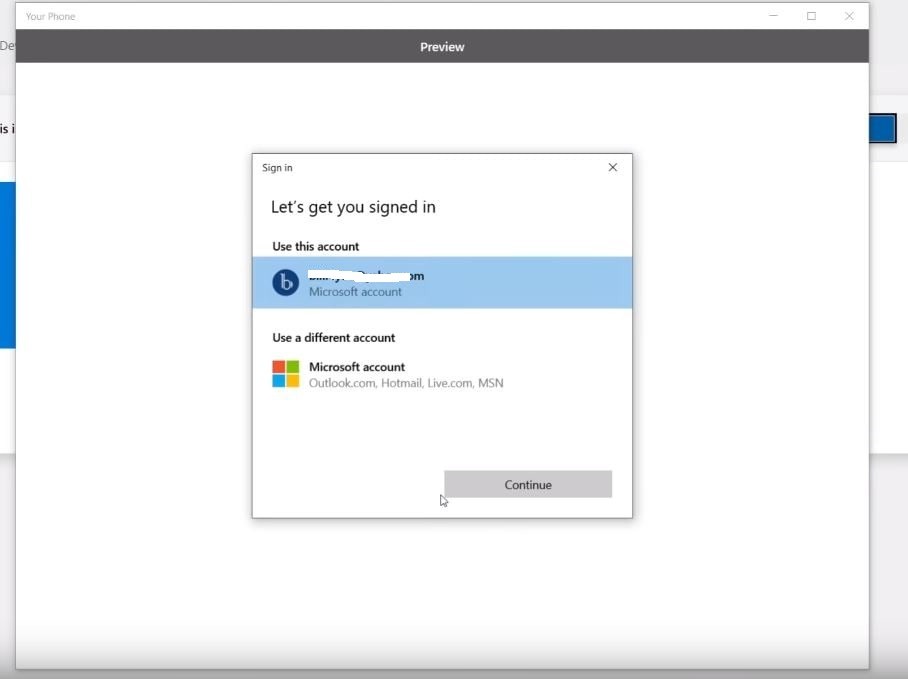
После того, как вы вошли в систему, нажмите кнопку «Связать свой телефон».
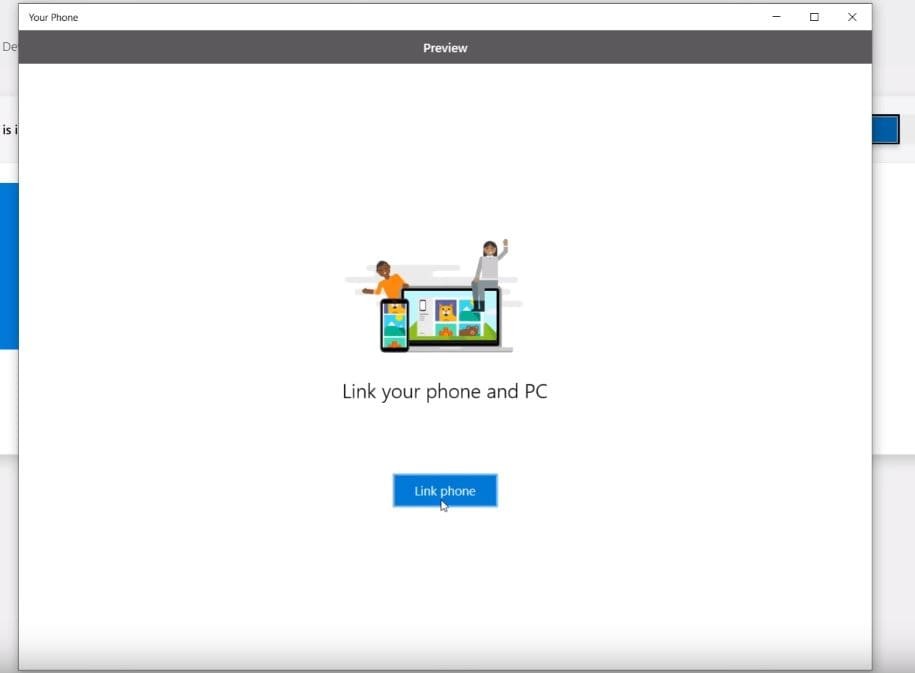
Вы будете направлены на загрузите приложение-компаньон Your Phone на вашем телефоне Android.
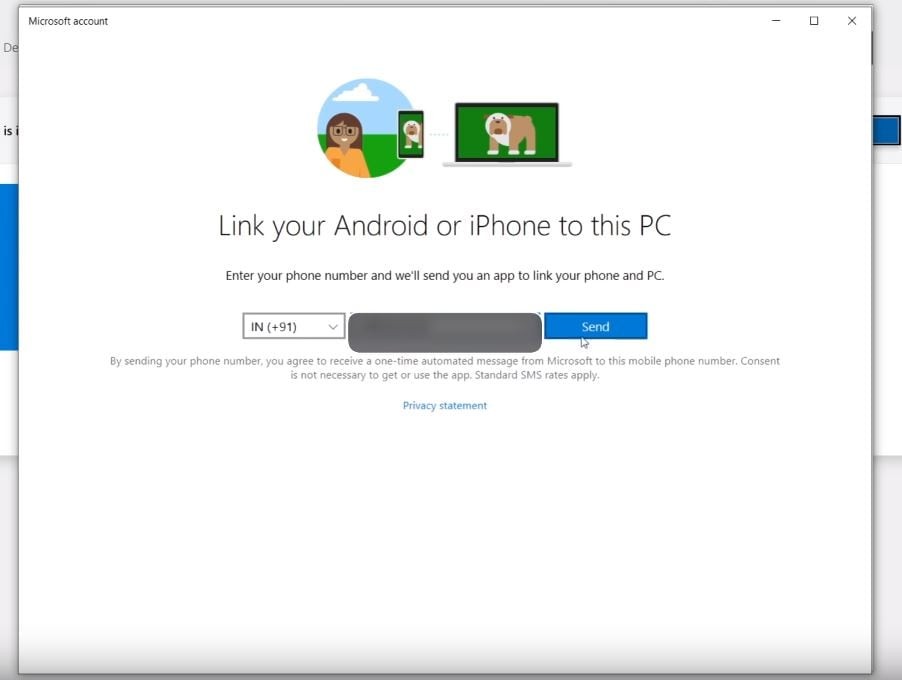
Здесь выберите код страны, введите номер своего мобильного телефона и нажмите «Отправить».
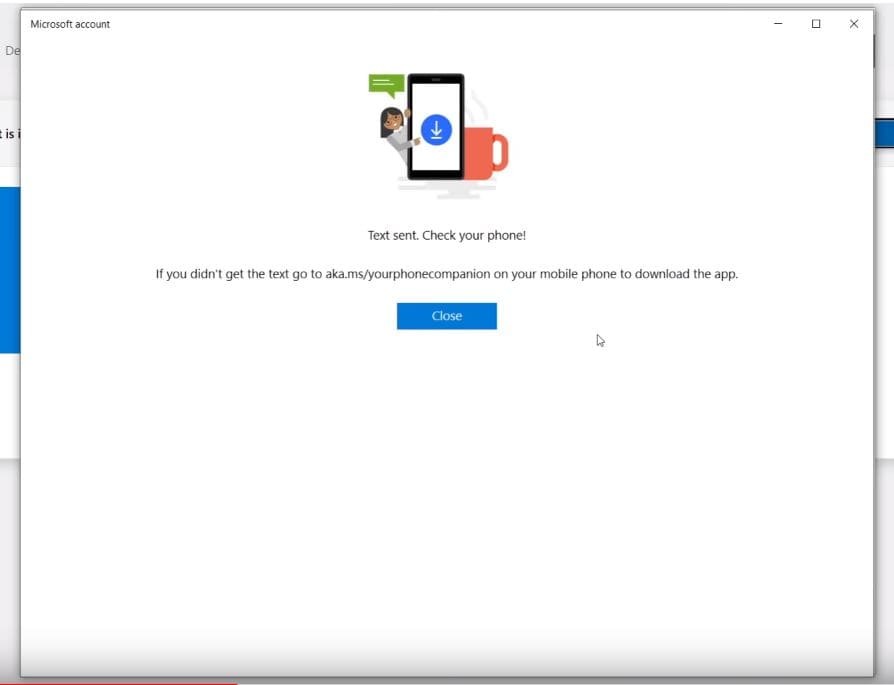
Вы должны получить SMS со ссылкой на приложение Your Phone Companion в Google Play. Нажмите на ссылку и установите ее.
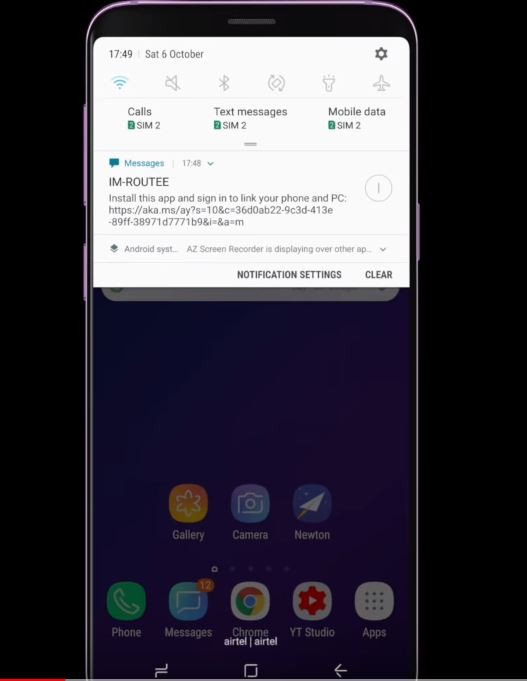
Кроме того, вы можете открыть игровой магазин на своем телефоне Andriod и найти приложение Your Phone Companion.
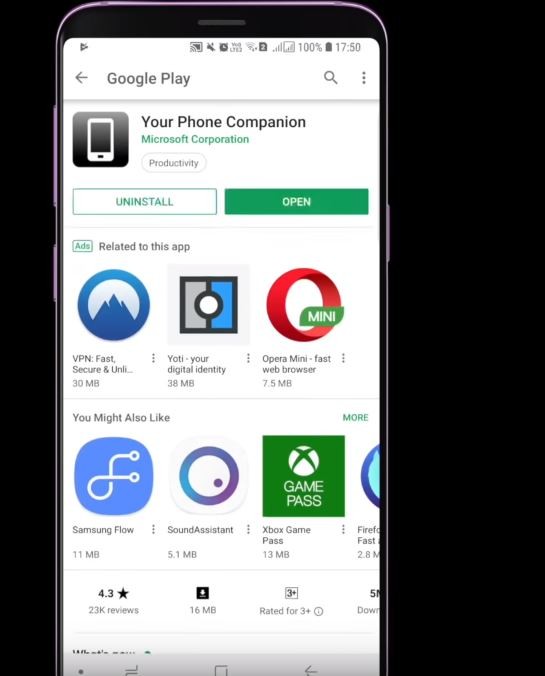
Загрузите и запустите приложение на своем телефоне. Нажмите Войти с Microsoft и введите свои учетные данные. потом нажмите Продолжить после входа в систему.
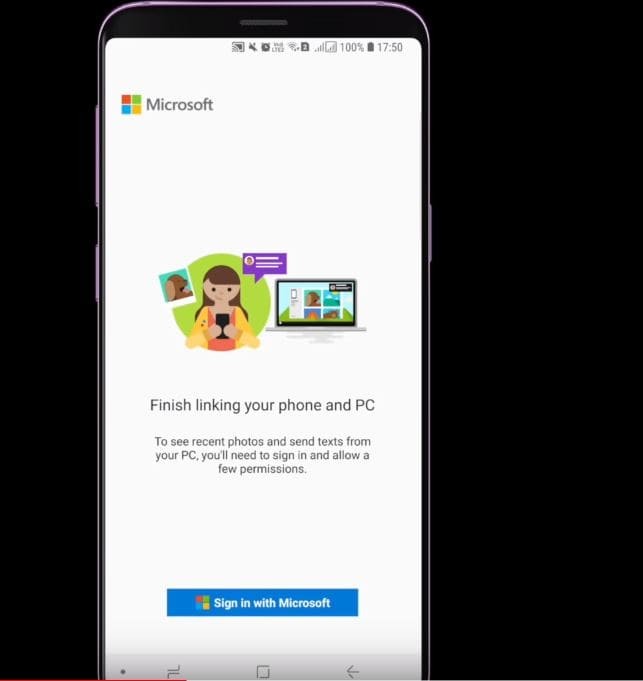
Нажмите Продолжить а потом нажмите Разрешить при различных разрешениях подсказок
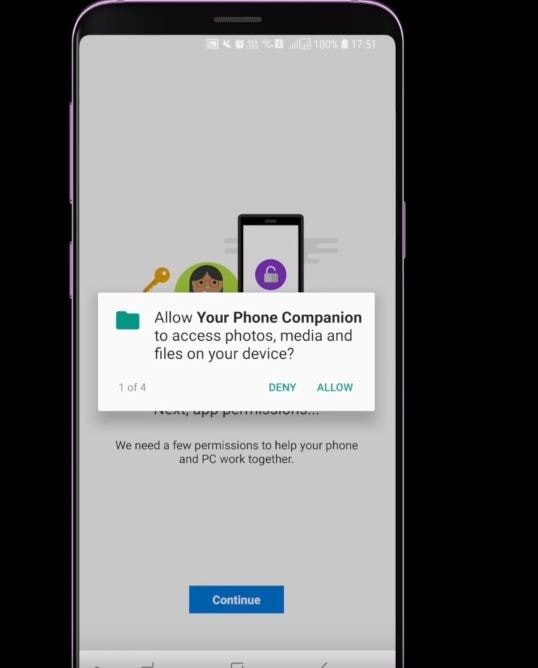
Это все, что вы успешно настроили, приложение для телефона на телефоне Andriod и ПК с Windows. Давайте посмотрим, как просматривать и обмениваться фотографиями с вашего устройства Android, отправлять текстовые сообщения прямо на ваш компьютер
Использование приложения «Ваш телефон» в Windows 10
Теперь перейдите на рабочий стол / ноутбук, откройте приложение телефона, на этот раз вы увидите свой телефон (устройство) в списке.
Чтобы просмотреть изображения на телефоне, перейдите на вкладку «Фотографии» и выберите «Просмотр фотографий».
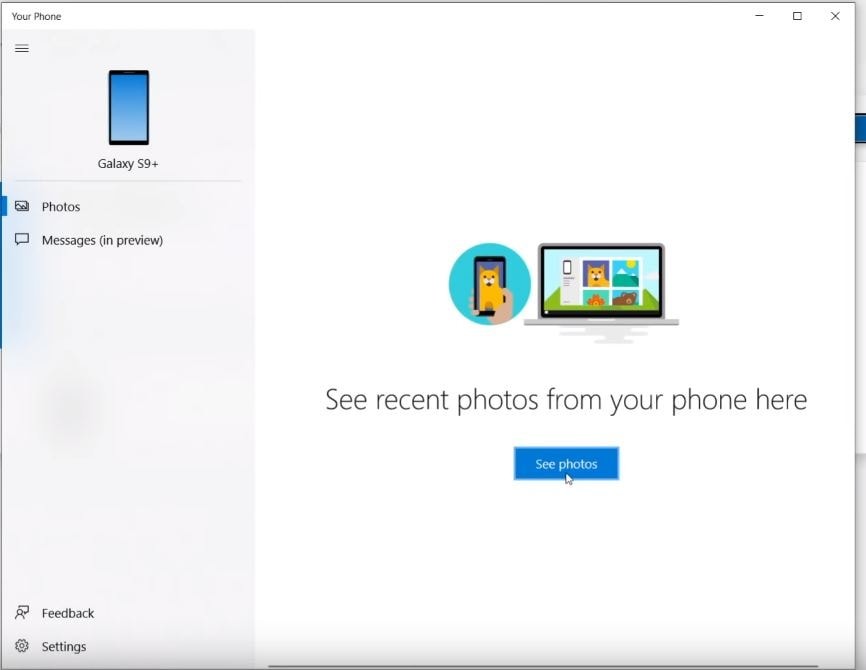
Здесь вы можете просмотреть самые последние фотографии, сделанные на камеру телефона. Вы можете дважды щелкнуть, чтобы открыть изображение с помощью приложения Фотографии. Вы можете щелкнуть правой кнопкой мыши, чтобы скопировать изображение в буфер обмена, и вы можете перетащить файлы на рабочий стол или поделиться ими, выбрав «Поделиться».
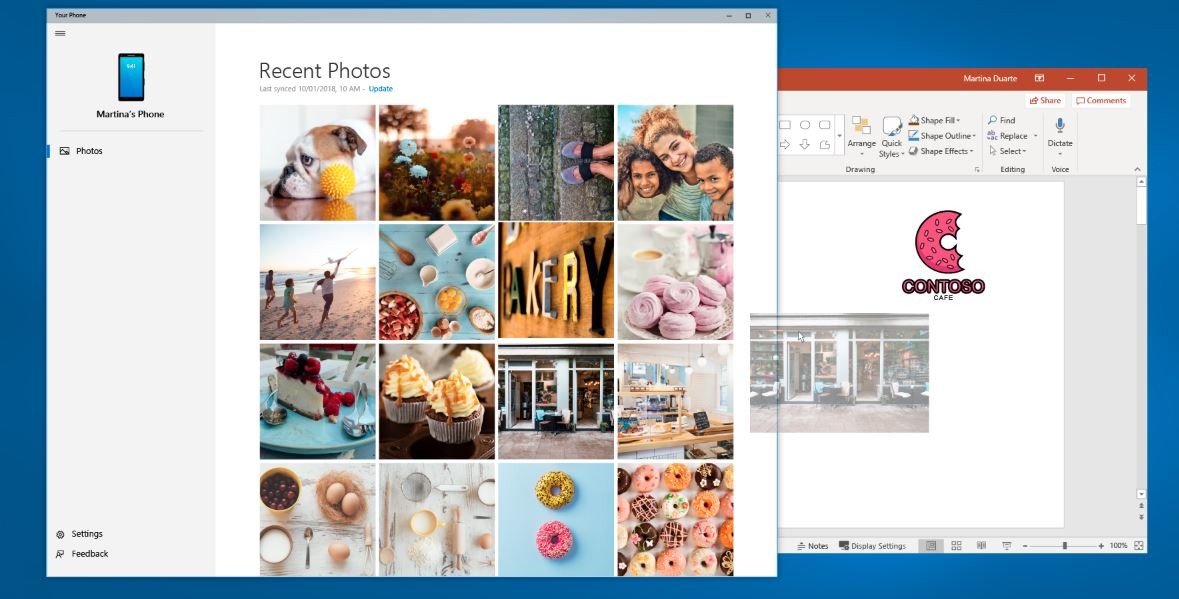
Для просмотра и отправки SMS-сообщений, нажмите Сообщения в левой панели. Вы можете нажать «Новое сообщение», чтобы начать новую тему, или нажать на одну из существующих тем, чтобы продолжить разговор.
 Вот и все, вы успешно настроили и настроили свое телефонное приложение в своей Системе. Что еще?
Вот и все, вы успешно настроили и настроили свое телефонное приложение в своей Системе. Что еще?
Приложение Windows 10 «Ваш телефон» не работает
Так что при установке и настройке приложения телефона, если возникнет какая-либо ошибкаМы не можем подключиться к вашему телефону”, Ваше телефонное приложение не работает, ваше телефонное приложение не подключается. Ниже приведены некоторые действия по устранению неполадок.
- Убедитесь, что ваш телефон подключен к Wi-Fi, а ПК не настроен на дозированное соединение, так как дозированные сети в настоящее время не поддерживаются).
- Проверьте и убедитесь, что ваш компьютер имеет стабильное подключение к Интернету.
- Убедитесь, что ваш телефон или компьютер не находятся в режиме полета.
- Также отключите, режим экономии заряда батареи на вашем ноутбуке / телефоне (если вы используете).
- Убедитесь, что вы вошли в приложение Your Phone Companion с той же учетной записью Microsoft, которую используете на своем ПК.
- открыто
- настройки вашего телефона (андроид устройства), убедитесь, что Не беспокоить выключено и что приложение уведомлений для Ваш телефон компаньон включен
- Убедитесь, что ваши системные учетные записи работают правильно. В Windows перейдите на настройки > система > Обмен опытом. Если вы видите Исправить сейчас ссылка в Счета раздел, выберите ссылку и следуйте инструкциям.
По-прежнему возникает проблема: приложение «Ваш телефон» не работает, не отвечает?
- Перейти к настройки > Программы (или Программы уведомление на некоторых телефонах)> Ваш телефон компаньон.
- Нажмите Force Stop.
- Нажмите Место хранения, затем нажмите Очистить кэш и Очистить данные.
- Снова откройте приложение Your Phone Companion.
И на вашем ПК Откройте веб-браузер, перейдите по адресу account.microsoft.com/devices, войдите в свою учетную запись Microsoft и выберите Отключить этот телефон для каждого телефона в списке. И открыть настройки-> Телефон, а затем выберите Отключить этот ПК.
- Вернитесь в настройки Windows и выберите Приложения
- в Программы функции раздел, прокрутите вниз и выберите Ваш телефон.
- Выбрать Дополнительные параметры> Сброс.
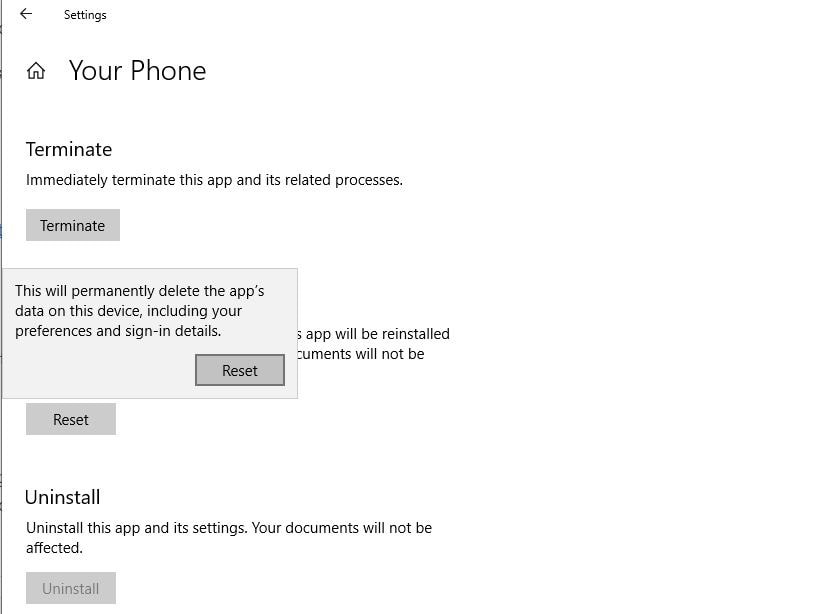
После того, как вы выполнили эти шаги, попробуйте перезагрузить компьютер. Теперь откройте приложение «Ваш телефон» на вашем ПК и снова выполните процедуру установки. Дайте нам знать, что это помогает? Также читайте Как ускорить работу Windows 10 Октябрь 2018 Обновление Версия 1809 !!!